win11系统edge浏览器响应慢怎么办 win11系统edge浏览器启动慢解决方法
更新时间:2023-12-12 11:15:39作者:run
虽然win11系统带来了许多新的功能和改进,但也不可避免地面临一些问题,其中之一就是在开启edge浏览器耗时过长的情况,对于那些习惯使用edge浏览器的用户来说,这无疑是一个令人困扰的问题。那么win11系统edge浏览器响应慢怎么办呢?接下来,我们将介绍win11系统edge浏览器启动慢解决方法,希望能给大家带来帮助。
解决方法:
1、我们在电脑中点击打开Edge浏览器,然后在浏览器页面右上角点击打开“...”图标。
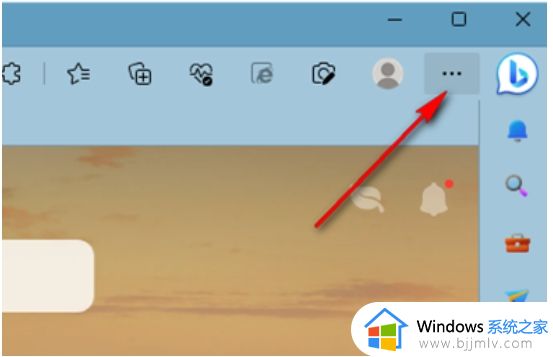
2、打开“...”图标之后,我们在下拉列表中找到设置选项,点击打开该选项。
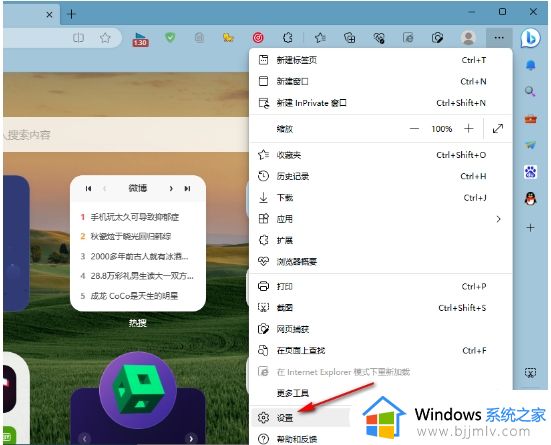
3、在Edge浏览器的设置页面中,我们先点击打开页面左侧的“系统和性能”设置。
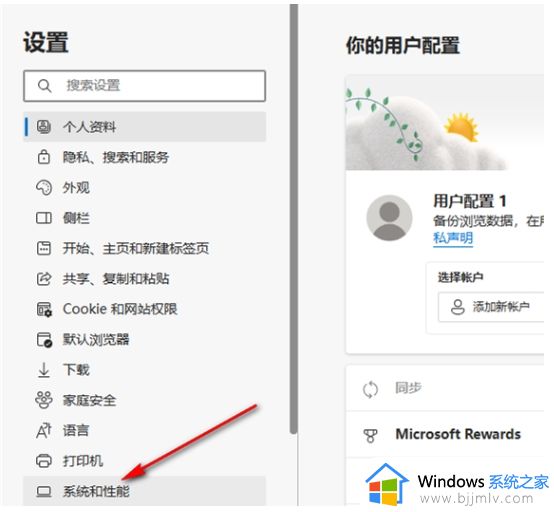
4、进入“系统和性能”设置页面之后,我们在该页面中找到“启动增强”选项。
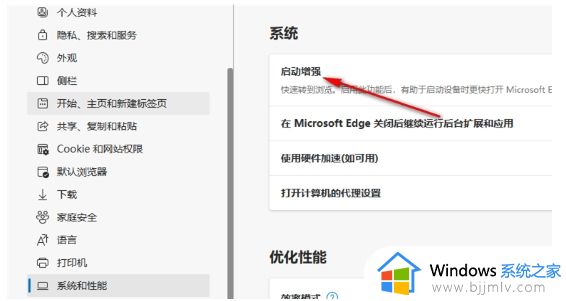
5、我们将“启动增强”选项右侧的开关按钮点击开启,就可以提高Edge浏览器的打开速度了。
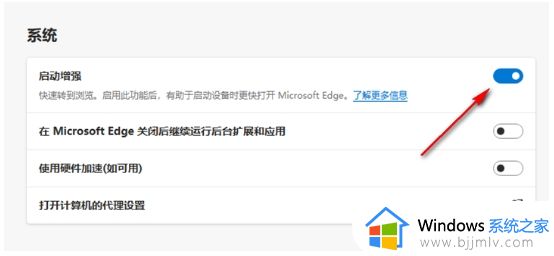
以上就是win11系统edge浏览器启动慢解决方法所有内容了,如果你遇到同样的问题,可以参考本文中的步骤来修复,希望对大家有所帮助。
win11系统edge浏览器响应慢怎么办 win11系统edge浏览器启动慢解决方法相关教程
- win11系统启动Edge浏览器需要等待很长时间的解决方法
- win11设置edge为默认浏览器方法 win11怎么设置edge为默认浏览器
- win11怎么设置edge浏览器为默认浏览器 win11如何设置edge浏览器为默认浏览器
- win11强制删除edge浏览器步骤 win11如何卸载edge浏览器
- win11自带edge浏览器在哪 win11自带edge浏览器如何打开
- windows11没有edge浏览器怎么办 安装win11后没有edge浏览器如何处理
- win11如何找到edge浏览器 win11的edge浏览器在哪打开
- win11怎样卸载edge浏览器 win11电脑如何删除edge浏览器
- windows11如何卸载edge浏览器 怎么卸载edge浏览器win11
- win11打不开浏览器怎么办 win11无法启动浏览器解决方法
- win11恢复出厂设置的教程 怎么把电脑恢复出厂设置win11
- win11控制面板打开方法 win11控制面板在哪里打开
- win11开机无法登录到你的账户怎么办 win11开机无法登录账号修复方案
- win11开机怎么跳过联网设置 如何跳过win11开机联网步骤
- 怎么把win11右键改成win10 win11右键菜单改回win10的步骤
- 怎么把win11任务栏变透明 win11系统底部任务栏透明设置方法
win11系统教程推荐
- 1 怎么把win11任务栏变透明 win11系统底部任务栏透明设置方法
- 2 win11开机时间不准怎么办 win11开机时间总是不对如何解决
- 3 windows 11如何关机 win11关机教程
- 4 win11更换字体样式设置方法 win11怎么更改字体样式
- 5 win11服务器管理器怎么打开 win11如何打开服务器管理器
- 6 0x00000040共享打印机win11怎么办 win11共享打印机错误0x00000040如何处理
- 7 win11桌面假死鼠标能动怎么办 win11桌面假死无响应鼠标能动怎么解决
- 8 win11录屏按钮是灰色的怎么办 win11录屏功能开始录制灰色解决方法
- 9 华硕电脑怎么分盘win11 win11华硕电脑分盘教程
- 10 win11开机任务栏卡死怎么办 win11开机任务栏卡住处理方法
win11系统推荐
- 1 番茄花园ghost win11 64位标准专业版下载v2024.07
- 2 深度技术ghost win11 64位中文免激活版下载v2024.06
- 3 深度技术ghost win11 64位稳定专业版下载v2024.06
- 4 番茄花园ghost win11 64位正式免激活版下载v2024.05
- 5 技术员联盟ghost win11 64位中文正式版下载v2024.05
- 6 系统之家ghost win11 64位最新家庭版下载v2024.04
- 7 ghost windows11 64位专业版原版下载v2024.04
- 8 惠普笔记本电脑ghost win11 64位专业永久激活版下载v2024.04
- 9 技术员联盟ghost win11 64位官方纯净版下载v2024.03
- 10 萝卜家园ghost win11 64位官方正式版下载v2024.03